要了解有关实体(例如零售店)的详细信息,可以使用展开工具  或已过滤的展开工具
或已过滤的展开工具  将其关系和相关实体(包括员工、仓库、供应商和运输车辆)从其关联的知识图谱中添加至链接图表。
将其关系和相关实体(包括员工、仓库、供应商和运输车辆)从其关联的知识图谱中添加至链接图表。
当使用任一工具将内容添加至链接图表时,该操作将从链接图表中目前选择的实体运行。 将通过对知识图谱执行查询以获取立即连接到所选实体的关系来展开链接图表的内容。 检索到的关系及其相关实体在尚不存在时被添加至链接图表。 结果是将所有选定实体展开(或跳跃)一级,以显示其最近的相邻实体以及连接这些实体的关系。
使用所有关系展开实体
当使用展开工具将内容添加至链接图表时,操作将从所有选定实体运行。 评估所有选定实体的所有类型的所有关系。 无论所选实体占用关系的原点还是终点,关系和相关实体都会添加到链接图表中。
要使用所有关系展开一个实体,请完成以下步骤:
- 选择要在链接图表中展开的实体和关系。
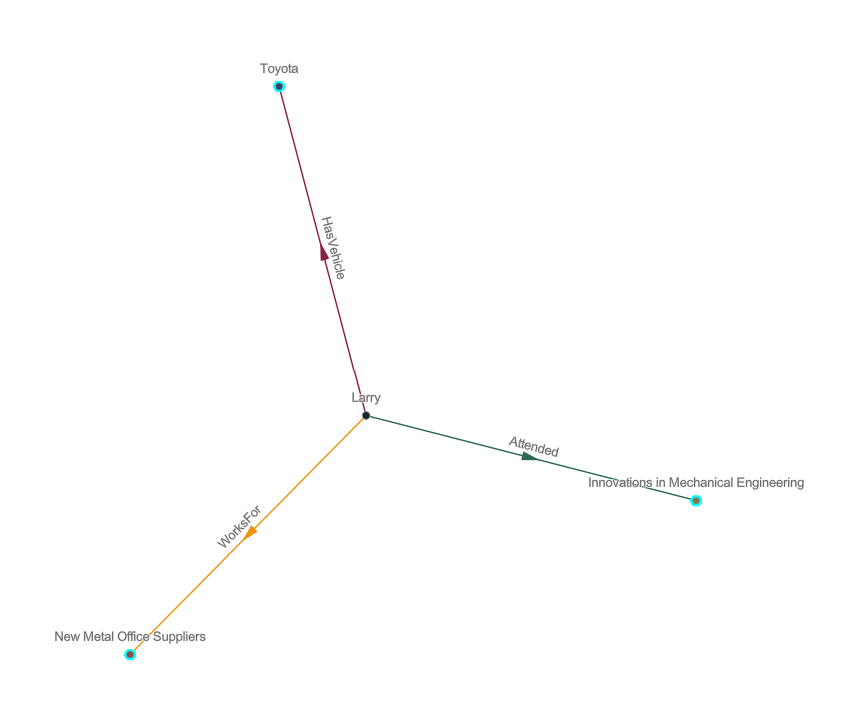
- 单击上下文工具栏上的分析工具。
- 在下拉菜单中单击展开
 。
。最初选定的图谱项目将被取消选择。 展开操作标识的关系和相关实体被添加到链接图表中并被选中。 要从新添加的实体中再展开一级,则可以再次单击展开。

- 或者,清除选择并放大以浏览添加的关系。
使用特定关系展开实体
已过滤的展开工具的工作方式与展开工具相同,只是它允许您有选择地展开关系类型。 当使用此工具时,将显示已过滤的展开窗口,其中列出可以为所选实体添加的所有关系类型。 可以选择要添加到链接图表的特定关系。 例如,如果在链接图表中选择了商店,则可以仅检查 HasSupplier 关系并将 supplier 实体添加到链接图表中。
要使用特定关系展开一个实体,请完成以下步骤:
- 选择要在链接图表中展开的实体和关系。
将在链接图表上选择图谱项目。

- 单击上下文工具栏上的分析工具。
- 在下拉菜单中,单击已过滤的展开
 。
。随即显示已过滤的展开窗格。

将列出可添加到所选实体链接图表的所有关系类型。 对于每种关系类型,该窗格会显示可添加到链接图表的所选实体的该关系实例的数量。 如果添加了这些关系,它还会显示将添加到链接图表中的相关实体数。
- 单击从所选实体展开时要使用的关系类型。
- 单击窗格底部的已过滤的展开按钮
 。
。最初选定的图谱项目将被取消选择。 已过滤的展开操作标识的关系和相关实体被添加到链接图表中并被选中。

如果已添加的实体之间存在关系,则不会自动添加这些关系。
- 或者,可以使用选择管理器或者清除选择并放大以浏览添加的关系。
已过滤的展开窗格将保持打开状态。 如果实体和关系在链接图表中保持选中状态,则窗格中显示的关系类型将进行更新以反映当前所选实体参与的关系类型。